安装破解教程
1、在本站下载并解压,运行pdf-architect6-startup-6.1.23.1856-x64.msi安装,如图所示,点击next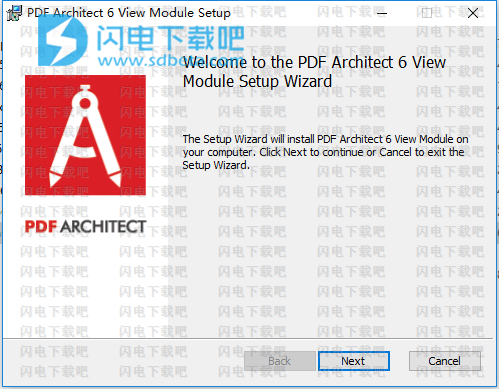
2、勾选我接受协议,点击next
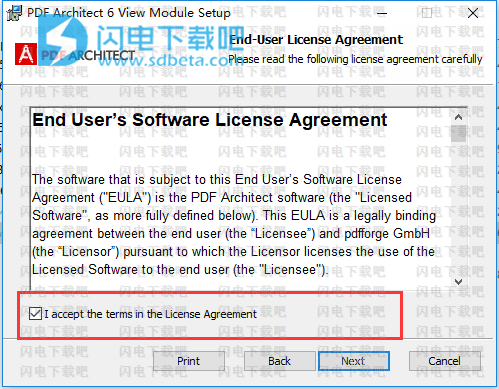
3、选择安装类型,全部安装和自定义安装,点击next
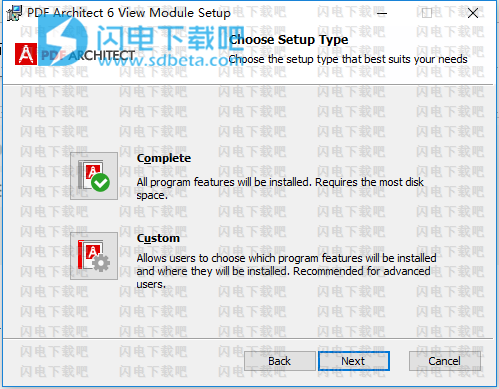
4、如图所示,点击install安装按钮开始安装
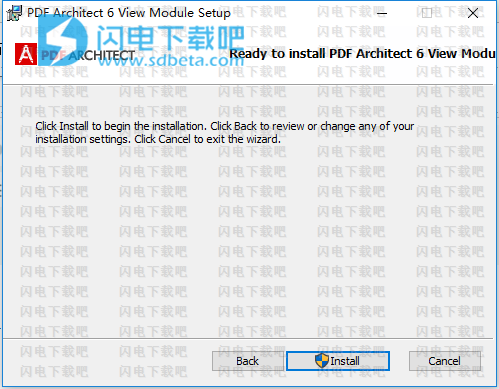
5、安装中,稍等一会儿
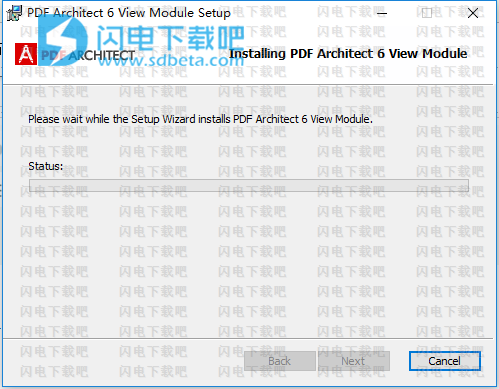
6、安装完成,点击finish退出向导
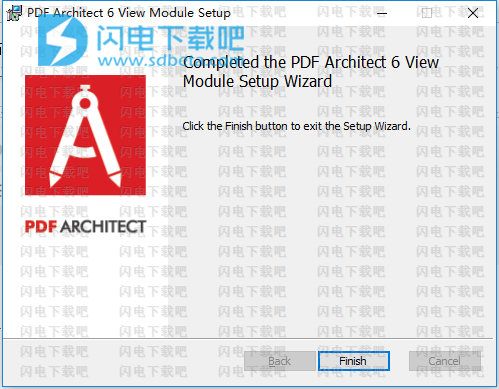
7、然后安装所有其他msi文件
8、安装完成后,运行crack破解文件夹中的patch.bat
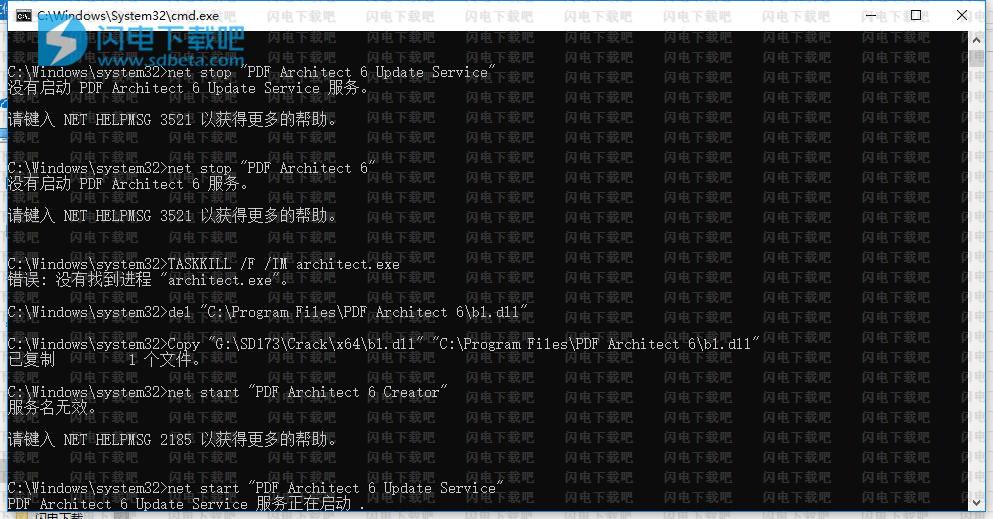
使用帮助
1、入门
查看PDF Architect 6应用程序最常用的功能。使用其主选项卡访问PDF功能:
视图
创建
兑换
编辑
插入
评论
形式
安全和签名
OCR
E-SIGN
救命
习惯
注意:查看,创建,转换,编辑,插入,查看,表单,安全和签名,OCR和E-SIGN选项卡对应于相同名称的应用程序模块。如果禁用当前选项卡中的功能,则需要激活相应的模块或功能才能启用它们。 (有关详细信息,请参阅激活,创建帐户)。
PDF Architect 6允许您查看,打开,打印和执行PDF文件的各种任务。
从任何文件创建PDF文件,将所有文档合并为单个PDF文件,以及使用PDF Architect 6的“创建和转换”选项卡将PDF转换为Word文档或图像文件。
“编辑”和“插入”选项卡为您提供了一组功能强大的工具来更改PDF:
更改文本:设置字体类型,颜色和大小(增加或减少),使其变为粗体,斜体或突出显示。
剪切,复制,粘贴,插入,移动和删除页面上的文本。
插入和修改图像:设置分辨率,剪辑或裁剪。
修改PDF的页面:插入,移动,删除,旋转页面。设置页面大小和页边距以及插入页码。
使用PDF Architect 6应用程序的Review工具评论您的PDF:
直接在文档上添加注释和注释。
将外部文件的附件添加到PDF文档以供参考。
使用我们的应用程序创建和编辑交互式PDF表单
使用我们的安全功能保护您的PDF:
在文档打开时设置密码。
限制权限并指定密码以保护权限。
选择从旧弱(128位)到现代稳健(256位)的加密级别。
2、创建帐号
2、创建帐号
要使电子签名功能可用,您需要创建一个帐户,单击主应用程序右上角的“创建帐户/登录”按钮,然后选择相应的操作:
单击“创建帐户”以注册您的电子邮件。在显示的对话框中,通过指明在购买产品期间使用的电子邮件地址来填写必填字段。点击“注册”后,您将收到确认电子邮件。
如果您已有帐户,请单击“登录”。在出现的对话框中,输入您的电子邮件和密码,然后单击“登录”。
要打开“帐户”对话框,请单击“文件”按钮,然后导航到“帐户”选项卡:
在显示您的个人资料信息的“管理帐户”菜单中,您可以更改姓名,更改密码,导航到自己的帐户和设备,以及从帐户中注销。
要查看所有可用和已过期的产品,请打开“我的产品”菜单。在这里,您可以看到有关您的产品和计划,其当前状态和可用操作的完整信息。要在产品之间切换,请单击“切换产品”按钮,然后选择相应的产品/计划。
您还可以从“我的帐户”和“我的产品”菜单更改密码,信用卡信息以及导航到您的帐户和设备。
3、减少文件大小
3、减少文件大小
通过“压缩”选项,您可以访问多个选项,这些选项可以帮助您减小PDF文件的实际大小。
要优化文件大小:
转到主菜单上的“文件”按钮
选择“压缩”菜单项:
在上面的对话框中,根据要获取的文件大小,将“压缩”对话框的滑块移动到“最小”,“低”,“中”,“高”或“最大”点。 使用滑块可以快速控制压缩和优化文件。 您选择的质量越低,文件大小就越小。
4、管理热键
组合键说明4、管理热键
Ctrl + N创建新文档
Ctrl + O打开文档
Ctrl + F4关闭文档
Ctrl + S保存文档
Ctrl + Shift + S将文档另存为
Ctrl + P文档打印
Ctrl + B使所选文本变为粗体
Ctrl + I斜体显示所选文本
Ctrl + Z,Alt + BackSpace撤消
Ctrl + Shift + Z,Ctrl + Y重做
Ctrl +鼠标滚动
放大
F2书签重命名
F3查找输入到状态栏上文本框的文本
F11在全屏和普通查看模式之间切换
Ctrl + X或Ctrl + Del Cut
Ctrl + C或Ctrl + Ins复制
Ctrl + A在当前文本块中选择全部
Ctrl + D取消选择
Ctrl + V或Shift + Ins粘贴
左箭头向左移动一个字符
右箭头向右移动一个角色
向上箭头向上移动一行
向下箭头向下移动一条线
Home移动到行首
结束移动到行尾
Ctrl +向左箭头向左移动一个单词
Ctrl +向右箭头向右移动一个单词
Ctrl + Home移动到文本块的开头
Ctrl + End移动到文本块的结尾
Shift +向左箭头选择一个字符
Shift +向右箭头选择一个字符
Shift +向上箭头选择一行
Shift +向下箭头选择一行
Shift +向左箭头+ Ctrl向左选择一个单词
Shift +向右箭头+ Ctrl向右选择一个单词
Shift + Home选择到行首
Shift + End选择到行尾
Shift + Ctrl + Home选择当前文本块的开头
Shift + Ctrl + End选择到当前文本块的结尾
Page Up移至上一页
Page Down转到下一页
Ctrl + Page Up移至页面开头
Ctrl + Page Down移至页面末尾
Shift + Ctrl + Page Up选择到页面开头
Shift + Ctrl + Page Down选择到页面结尾
向上箭头向上移动对象
向下箭头向下移动对象
左箭头向左移动对象
右箭头向右移动对象
5、使用GPU加速图形
PDF Architect 6应用程序具有集成的GPU功能,旨在利用视频卡的图形处理单元(GPU)来加速应用程序性能,并有效地操作计算机图形。
要使用GPU加速图形:
转到“帮助”功能区选项卡
单击“产品”组上的“选项”
在“选项”对话框中切换到“图形”选项卡
在GPU Accelerated Graphics选项中选择Enable
但是,某些过时的视频卡和视频驱动程序不支持GPU加速。
注意:您需要重新启动应用程序才能使更改生效
本文地址:http://www.sd124.com/article/2018/1022/226476.html
《PDF Architect Pro + OCR 6.1.24下载安装学习图文教程》由闪电下载吧整理并发布,欢迎转载!

